
Vous avez peut-être remarqué quand vous envoyez un emaildepuis votre iPhone ou iPad, vos messages sont accompagnés de la signature «Envoyé de». Vous n'êtes pas coincé avec cela cependant; voici comment le changer pour autre chose ou rien du tout.
Le slogan «Envoyé de mon iPhone» n'est plusqu'une signature par défaut. Beaucoup de gens envoient encore des courriels avec ceci ajouté à leurs messages. Tout le monde ne veut pas annoncer au monde entier qu’il utilise un iPhone ou un iPad pour le courrier électronique, ou encore quelque chose de plus approprié à sa personnalité ou à son entreprise.
Il existe également un certain nombre d’autres précieusesparamètres que vous pouvez modifier, par exemple, si vous souhaitez ajuster la longueur de l'aperçu, modifier le style des drapeaux, ou un nombre ou d'autres fonctionnalités liées à la messagerie. Nous voulons parler brièvement de tous ces éléments, y compris de l’importance primordiale de la signature, c’est pourquoi nous allons plonger droit au but.
Les paramètres de messagerie
Les courriers, ainsi que les contacts et les calendriers, peuvent être configurés dans le même groupe de paramètres «Courrier, Contacts, Calendriers». Dans cet exemple, nous voyons tous les comptes que nous avons configurés sur notre iPad.

Vous pouvez ajouter des comptes et ajuster leurs paramètres ou supprimer ceux que vous ne souhaitez pas utiliser.

En faisant défiler vers le bas, couvrons brièvement laparamètres de messagerie. Plus que quelques-uns d'entre eux devraient être assez explicites. Vous pouvez augmenter ou diminuer le nombre de lignes dans les aperçus, demander avant de supprimer des messages et organiser votre boîte de réception par fil.

Les «Options de balayage» constituent un endroit intéressant où s’arrêter et jeter un coup d’œil, car vous pouvez décider des actions à exécuter lorsque vous faites glisser votre doigt vers la gauche ou la droite.
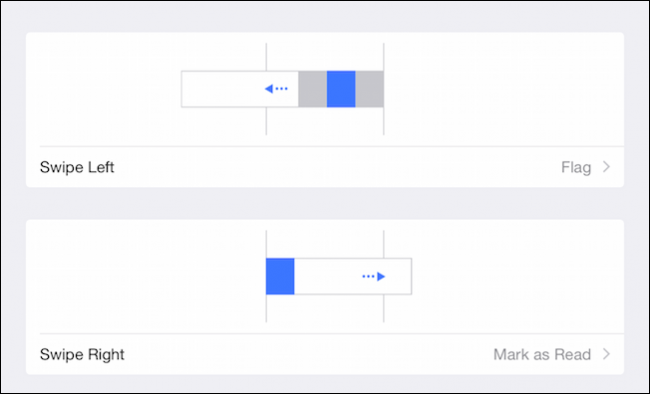
Si vous utilisez des drapeaux, vous avez le choix entre deux formes: une forme ou une couleur.

Le deuxième groupe de paramètres de messagerie contient des options concernées en grand avec la composition du message.
C’est ici que nous trouverons notre option de signature. Tout d’abord, notez que si vous souhaitez automatiquement masquer la copie carbone (BCC) ou augmenter le niveau d’indentation lorsque vous citez des messages, vous pouvez effectuer ces ajustements mineurs ici.

Appuyez sur le bouton "Signature" et vous verrez ce texte "Envoyé de" embêtant. Appuyez sur cette zone et vous pouvez la supprimer ou créer quelque chose de plus approprié à vos besoins personnels ou professionnels.

Notez que vous pouvez attribuer des signatures par compte ou utiliser une signature générique pour chacun d'eux. Tout dépendra de l’objet de chaque compte, c’est-à-dire personnel ou professionnel.

Enfin, un paramètre particulièrement importantniché dans les paramètres juste en bas. Vous pouvez utiliser n'importe quel compte sur votre appareil par défaut, ce qui signifie que tous les courriels que vous envoyez seront envoyés à partir de ce compte.

Vous pouvez le faire par message en appuyant sur le champ «De», mais la configuration de votre compte par défaut préféré signifie que vous n’aurez pas à le changer à chaque fois que vous envoyez un message.
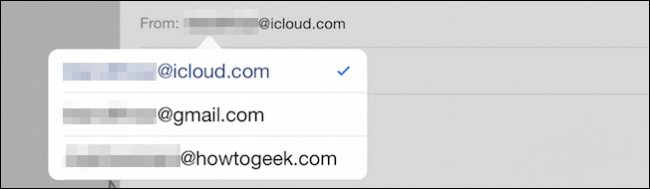
C’est une excellente idée de configurer vos comptes etajustez-les tous à votre convenance. Si vous souhaitez ajouter à vos comptes professionnels un compte professionnel ou un devis personnel avec une citation inspirante ou amusante, vous pouvez bannir à tout jamais la signature «Envoyé de».
Si vous avez des commentaires ou des questions à poser, veuillez laisser vos commentaires sur notre forum de discussion.








